Cómo hacer que Google Chrome muestra todas las páginas en modo oscuro
Si siempre has preferido el modo oscuro, entonces no puedes dejar pasar la oportunidad de activar esta característica en Google Chrome. Seguro que al hacerlo sentirás el navegador más cómodo y lo bueno es que no te tomará más de 2 minutos.
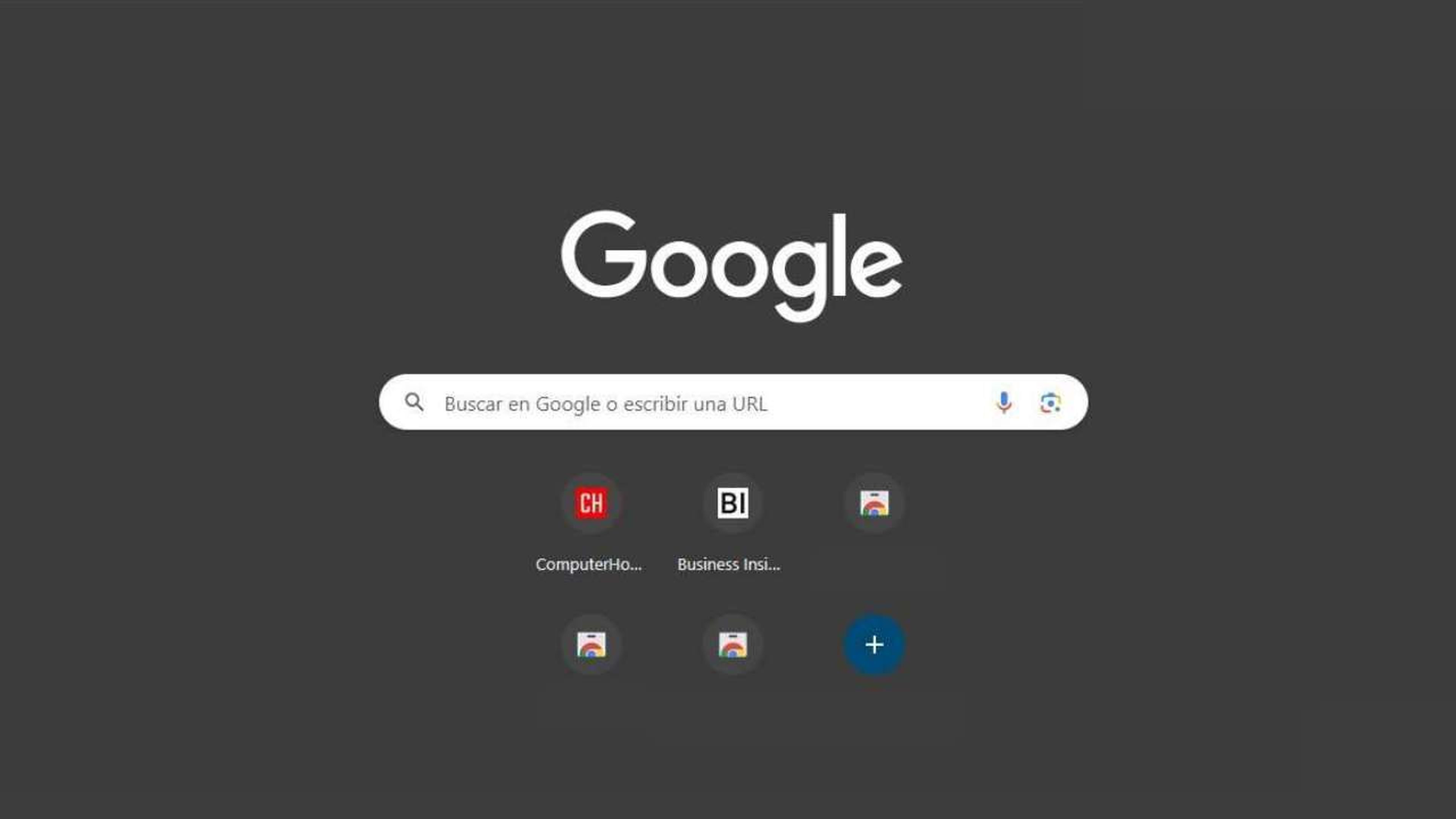
ComputerHoy
Ya sea que estés aburrido de la clásica apariencia de las páginas web o simplemente prefieras un tema más opaco, activar el modo oscuro en Google Chrome es lo que necesitas. Además de darle un toque de elegancia a tu navegador, esta función también puede ser beneficiosa para tus ojos, especialmente si pasas mucho tiempo viendo la pantalla.
Actualmente, Chrome cuenta con una serie de características de personalización que puedes adaptar de acuerdo a tus preferencias. Aunque a simple vista el modo oscuro no parezca algo importante, lo cierto es que puede marcar la diferencia en tu día a día.
De hecho, hay estudios científicos que afirman que dicha función reduce considerablemente la fatiga visual, mejora el sueño y disminuye la cantidad de luz azul emitida por la pantalla. Sea como sea, esto puedes usarlo tanto en la versión de ordenador, como en la de móviles siguiendo unos simples pasos.
- Cómo activar el modo oscuro de Google Chrome en PC
- Cómo activar el modo oscuro en las páginas de Google Chrome en Android e iOS
Cómo activar el modo oscuro de Google Chrome en PC
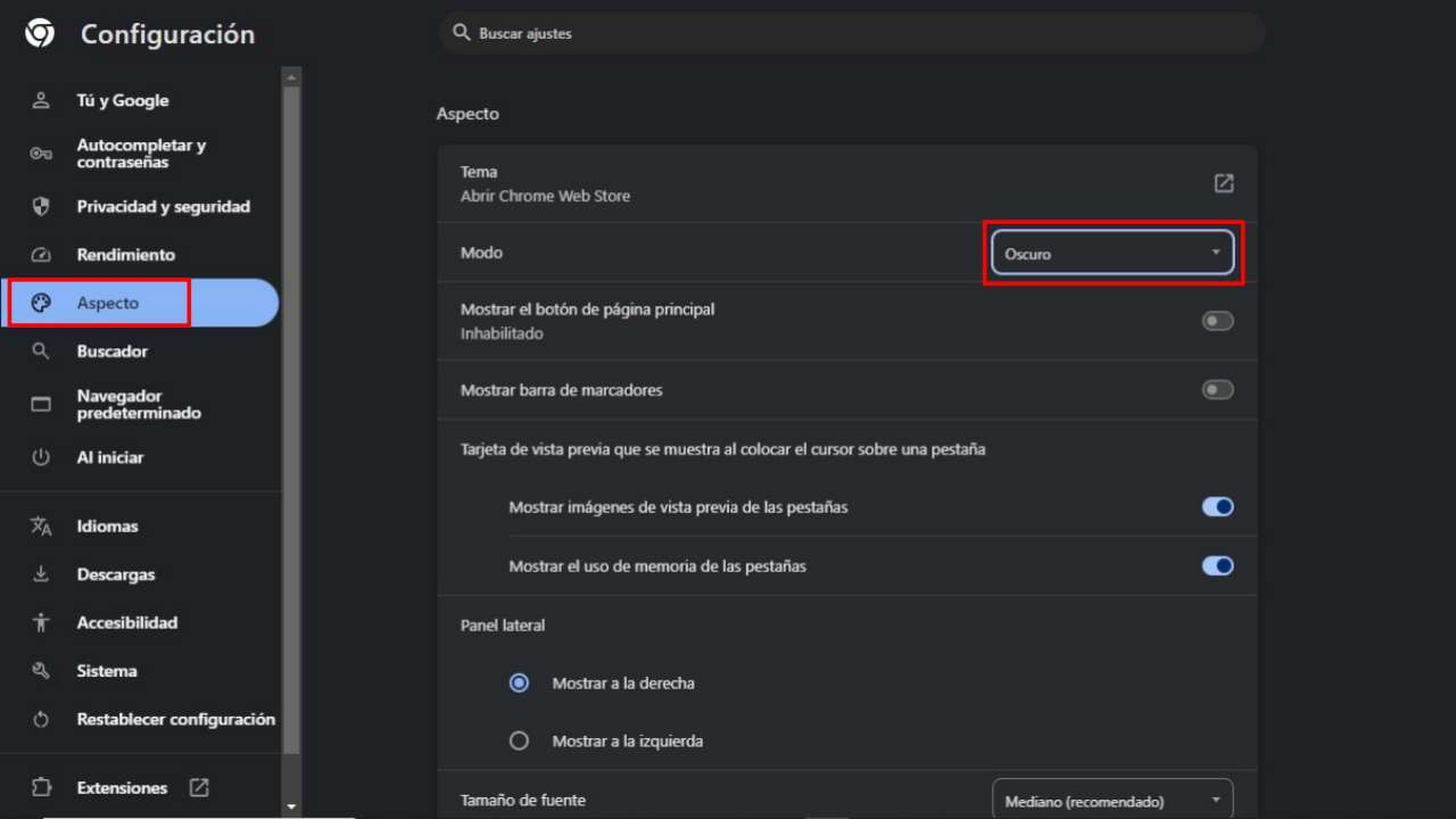
ComputerHoy
En Google Chrome cualquier cosa relacionada con la personalización de la interfaz es sencilla y solo te llevará unos segundos. En el caso de que estés desde el PC, cuentas con dos métodos para activar el modo oscuro.
El primero consiste en pulsar en el icono de los tres puntos que se ubica en la parte superior derecha de la pantalla, al lado de la foto de perfil. Aquí tienes que seleccionar Configuración y después ir al apartado de Aspecto o Apariencia.
Una vez que llegues a esa sección, solo tienes que elegir Oscuro en la opción de Modo y automáticamente se pondrá a nivel general en el navegador.
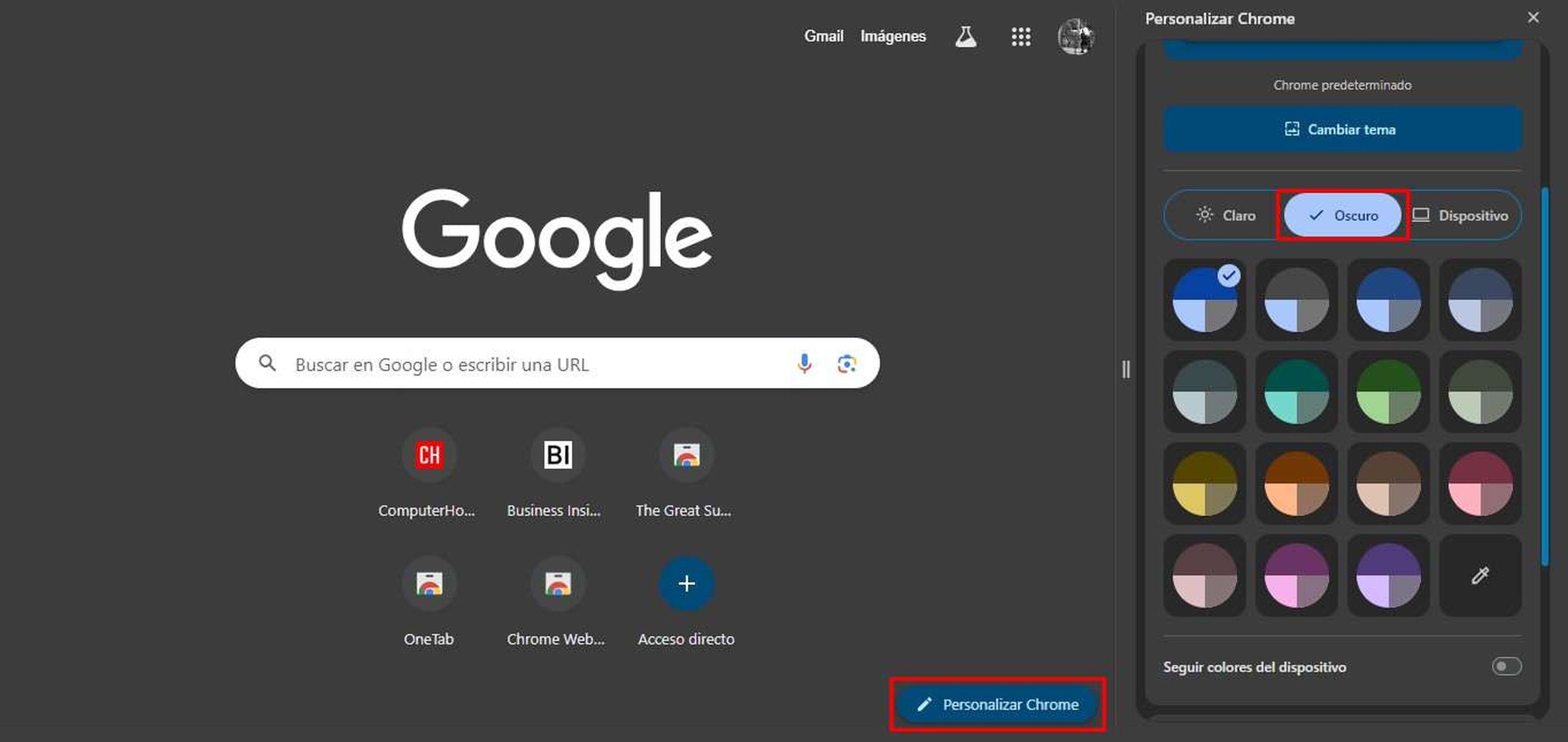
ComputerHoy
La segunda manera de hacerlo es más fácil y directa. Lo único que tienes que hacer es abrir una nueva pestaña en el botón de “+” que aparece al lado de cualquier pestaña superior del navegador. Por defecto, se abre la página principal de Google, donde debes buscar el botón de Personalizar Chrome.
Cuando lo encuentres, presiónalo para ver las opciones de personalización, las cuales se despliegan en una barra al lado derecho de la pantalla. Simplemente, elige Oscuro y listo, ya deberías estar usando el nuevo estilo.
Lo bueno de este método es que también te permite ver otros temas disponibles que cuentan con diversos colores, así que puedes quedarte con el modo oscuro estándar o experimentar con otras temáticas interesantes.
Cómo activar el modo oscuro en las páginas de Google Chrome en Android e iOS
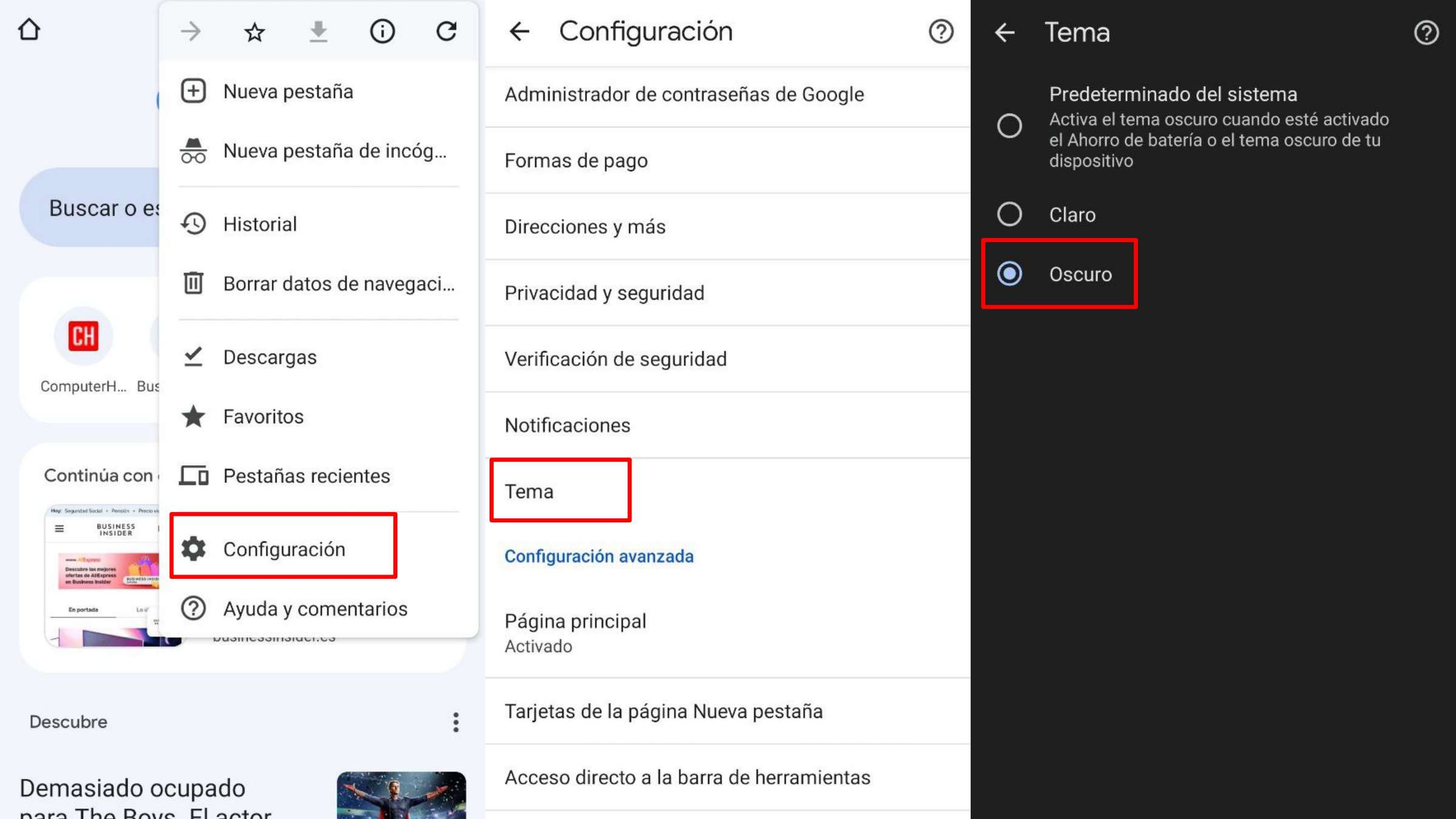
ComputerHoy
En cuanto a la versión de móvil, el proceso es muy parecido. Para activar el modo oscuro tienes que abrir la app de Google Chrome y tocar los tres puntos de la esquina superior derecha de la pantalla. Luego es necesario que selecciones la opción Configuración.
A partir de ahora, verás una lista de varios apartados y solo tendrías que buscar Tema para acceder a las características de personalización. Ahora, marca la casilla de Oscuro para que dicha modalidad se encienda.
Por otro lado, también puedes hacer que Google Chrome y otras aplicaciones de tu móvil siempre estén en modo oscuro activando la función general del dispositivo. Esta suele ubicarse en la barra de herramientas, así que tienes que desplazarla hacia abajo y activar el botón de Modo Oscuro.
Básicamente, esas serían todas las maneras de hacer que uno de los mejores navegadores tenga el modo oscuro. Como puedes ver, no es nada del otro mundo y si en algún momento decides volver al estilo clásico, son literalmente los mismos métodos.
Conoce cómo trabajamos en ComputerHoy.
Etiquetas: Chrome, Consejos, Google Apps, Trucos, Navegadores, guias, Tutorial
